- Google Chrome adalah peramban web yang sangat populer, tetapi masih mengalami masalah sesekali.
- Salah satu contohnya adalah ketika tidak dimatikan dengan benar, seperti yang akan kita bahas dalam panduan di bawah ini.
- Untuk membaca lebih lanjut tentang masalah umum browser, kunjungi situs web kami Halaman Kesalahan Peramban.
- Jika Anda ingin tahu lebih banyak tentang Google Chrome, kami memiliki halaman khusus Google Chrome diisi dengan info yang bermanfaat.
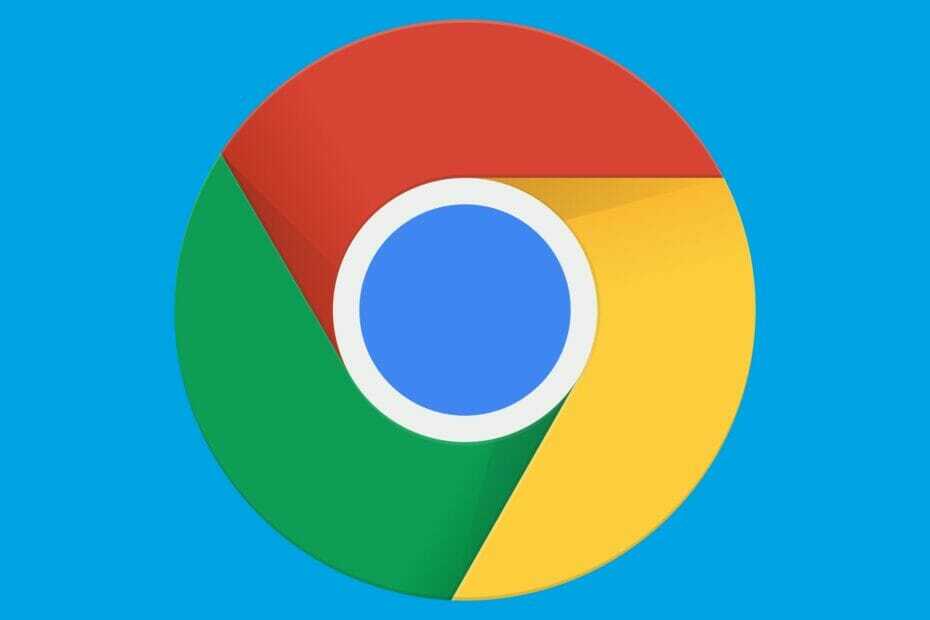
- Migrasi mudah: gunakan asisten Opera untuk mentransfer data yang keluar, seperti bookmark, kata sandi, dll.
- Optimalkan penggunaan sumber daya: memori RAM Anda digunakan lebih efisien daripada Chrome
- Privasi yang ditingkatkan: VPN gratis dan tidak terbatas terintegrasi
- Tanpa iklan: Pemblokir Iklan bawaan mempercepat pemuatan halaman dan melindungi dari penambangan data
- Unduh Opera
Beberapa pengguna telah memposting tentang Chrome tidak dimatikan dengan benar pesan kesalahan di forum Google. Pengguna tersebut telah menyatakan bahwa pesan kesalahan terus muncul ketika mereka meluncurkan Chrome browser. Pemberitahuan kesalahan termasuk a Mengembalikan tombol yang mengembalikan tab halaman yang dibuka sebelumnya.
Apakah Chrome terus mogok dan saat memulai ulang, ini memberi tahu Anda bahwa itu tidak dimatikan dengan benar? Mulailah dengan menyetel ulang Google Chrome ke nilai default. Itu harus menghapus kemungkinan ekstensi jahat dan memperbaiki masalah. Jika masalah berlanjut, edit judul folder Default dan file konfigurasi Preferensi di folder AppData.
Untuk detailnya, lanjutkan membaca di bawah ini.
Bagaimana cara mematikan Google Chrome dengan benar?
- Coba browser alternatif untuk menghindari crash
- Setel ulang Google Chrome
- Edit Judul Folder Default
- Edit File Preferensi
- Nonaktifkan opsi Lanjutkan Menjalankan Aplikasi Latar Belakang
1. Coba browser alternatif untuk menghindari crash
Google Chrome cenderung berperilaku buruk sesekali dan beberapa pengguna mungkin muak dengan itu. Ada banyak alternatif, terutama akhir-akhir ini, dan jika Anda tidak terlalu terikat dengan Chrome, migrasi ke browser lain sepertinya ide yang bagus.
Rekomendasi kami, browser masuk adalah Opera, browser yang memiliki kemiripan yang jelas dengan Chrome tetapi menawarkan lebih banyak lagi.
Sekarang, Anda mungkin bertanya apa yang istimewa dari Opera? Pengembang yang membuatnya, berdasarkan arsitektur proyek Chromium, berfokus pada pribadi dan keamanan.
Jalankan Pemindaian Sistem untuk menemukan potensi kesalahan

Unduh Restoro
Alat Perbaikan PC

Klik Mulai Pindai untuk menemukan masalah Windows.

Klik Perbaiki Semua untuk memperbaiki masalah dengan Teknologi yang Dipatenkan.
Jalankan Pemindaian PC dengan Alat Perbaikan Restoro untuk menemukan kesalahan yang menyebabkan masalah keamanan dan perlambatan. Setelah pemindaian selesai, proses perbaikan akan mengganti file yang rusak dengan file dan komponen Windows yang baru.
Peramban ini diakui oleh Komisi Eropan untuk caranya menangani situs web yang mengganggu, pelacakan pengguna, dan pembuatan profil.
Fitur seperti pemindai virus bawaan, kunci enkripsi RSA 2048 bit, dan pengalihan HTTPS akan membuat Anda tetap aman. Lainnya, seperti Penjelajahan Pribadi Lanjutan atau bawaan VPN akan membuat Anda anonim dan cenderung privasi Anda.

Opera
Jelajahi Internet tanpa khawatir tentang kesalahan dan masalah dengan salah satu browser web paling stabil di pasaran.
Kunjungi Situs Web
2. Setel ulang Google Chrome
- Klik Sesuaikan dan kontrol Google Chrome tombol.
- Klik Pengaturan untuk membuka tab halaman yang ditunjukkan langsung di bawah.
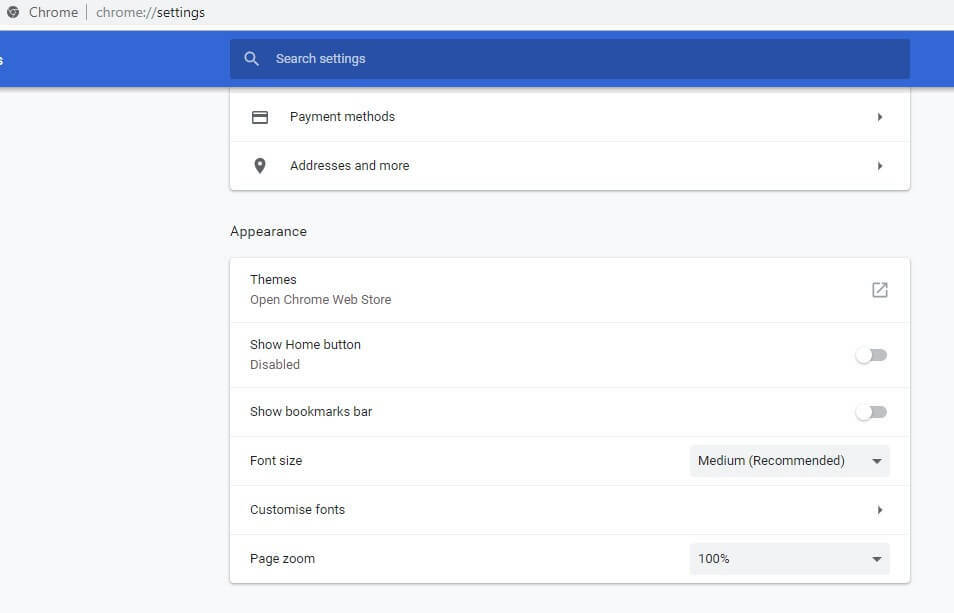
- Gulir ke bawah tab itu, dan klik Maju tombol.
- Kemudian gulir ke bawah dan klik Kembalikan pengaturan ke default aslinya pilihan.
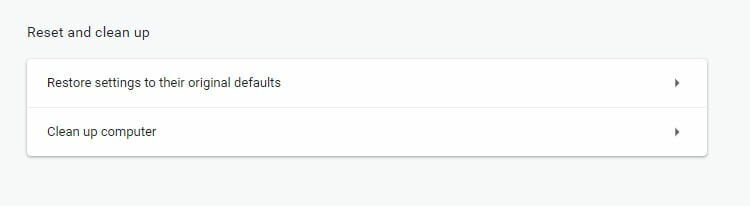
- Klik Setel ulang pengaturan untuk konfirmasi.
3. Mengedit Folder Bawaan judul
- Buka Penjelajah Berkas dengan tombol Windows + E hotkey.
- Pilih Item Tersembunyi kotak centang pada tab Lihat yang ditunjukkan langsung di bawah.
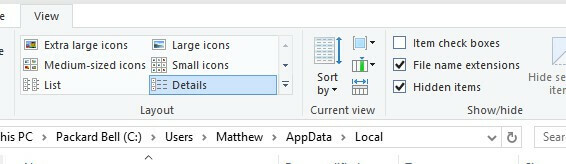
- Kemudian ramban ke jalur folder ini: C: > Pengguna > (akun pengguna) > AppData > Lokal > Google > Chrome > Data Pengguna.
- Klik kanan subfolder Default dan pilih Ganti nama.
- Masukkan 'default_old' sebagai judul folder baru, dan tekan tombol Return.
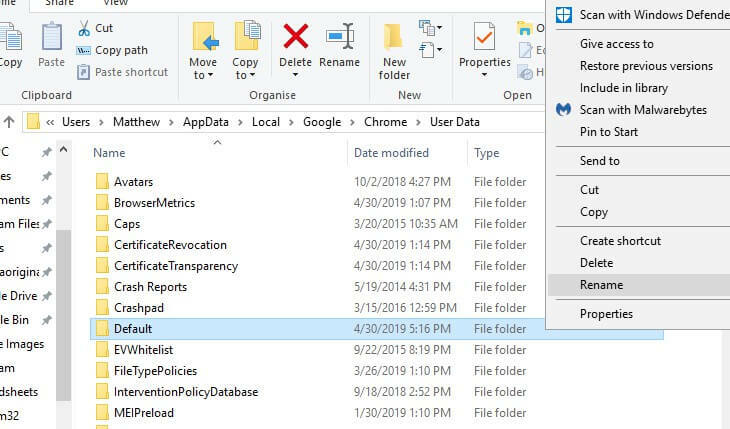
- Setelah itu, buka Google Chrome.
Jika menyetel ulang Chrome tidak memperbaiki kesalahan, coba ubah judul subfolder Default menjadi yang lain. Pengguna mengatakan bahwa mereka telah memperbaiki kesalahan Chrome tidak dimatikan dengan benar dengan mengedit judul folder Default.
4. Edit File Preferensi
- Buka jendela File Explorer.
- Selanjutnya, buka jalur folder ini di File Explorer:
- C: > Pengguna > (akun pengguna) > AppData > Lokal > Google > Chrome > Data Pengguna > Default.
- Klik kanan Preferensi dan pilih Buka dengan untuk membuka jendela di snapshot langsung di bawah.
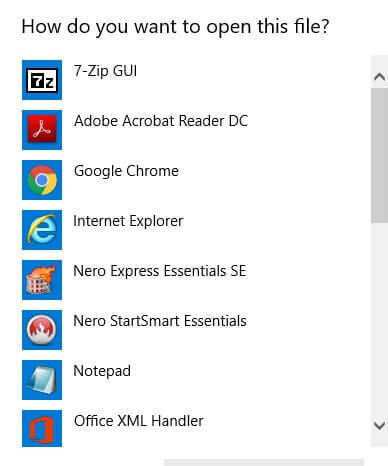
- Pilih Notepad dan klik baik.
- Klik Sunting > Temukan untuk membuka utilitas pencarian.
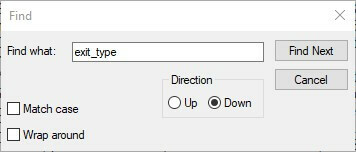
- Kemudian masukkan 'exit_type' di kotak pencarian, dan klik baik tombol. Itu akan menyorot exit_type dalam dokumen teks seperti yang ditunjukkan di bawah ini.
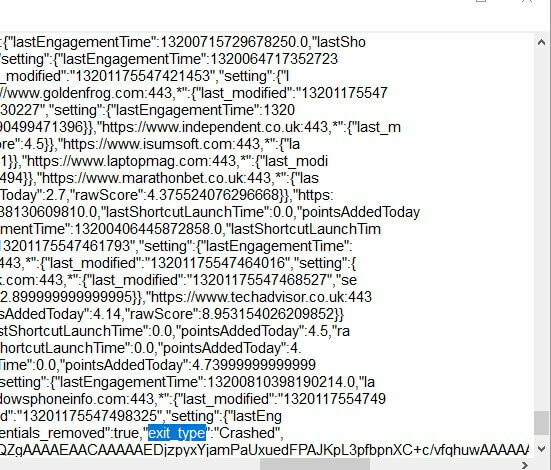
- Kemudian hapus 'Crash' dan ganti dengan 'normal' seperti yang ditunjukkan langsung di bawah ini.
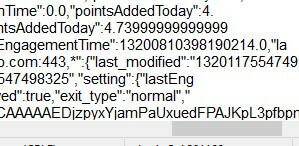
- Klik Mengajukan > Menyimpan untuk menyimpan perubahan.
- Tutup Editor teks notepad.
- Kemudian restart Windows, dan luncurkan browser Chrome.
Mengedit file Preferensi adalah resolusi lain yang telah dikonfirmasi oleh beberapa pengguna bahwa Chrome tidak dimatikan dengan benar kesalahan. Pengguna tersebut mengedit exit_type di dalam file itu.
5. Batalkan pilihan Lanjutkan menjalankan aplikasi latar belakang saat Google Chrome ditutup
- Untuk melakukan itu, masukkan chrome://pengaturan di bilah tab browser; dan tekan tombol Kembali kunci.
- Selanjutnya, masukkan Lanjutkan menjalankan aplikasi latar belakang saat Google Chrome ditutup di kotak pencarian tab Pengaturan.
- Alihkan Lanjutkan menjalankan aplikasi latar belakang saat Google Chrome adalah opsi tertutup mati jika aktif.
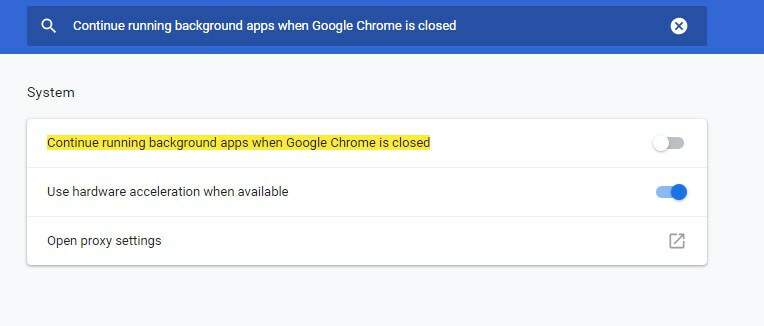
- Tutup dan buka kembali Google Chrome.
Pengguna juga mengatakan bahwa mereka telah memperbaiki kesalahan Chrome tidak dimatikan dengan benar dengan membatalkan pilihan Lanjutkan menjalankan aplikasi latar belakang saat Google Chrome adalah opsi tertutup.
Resolusi di atas telah memperbaiki kesalahan Chrome tidak dimatikan dengan benar untuk banyak pengguna. Jadi, ada kemungkinan besar bahwa setidaknya satu dari resolusi tersebut akan memperbaiki masalah bagi sebagian besar pengguna.
 Masih mengalami masalah?Perbaiki dengan alat ini:
Masih mengalami masalah?Perbaiki dengan alat ini:
- Unduh Alat Perbaikan PC ini dinilai Hebat di TrustPilot.com (unduh dimulai di halaman ini).
- Klik Mulai Pindai untuk menemukan masalah Windows yang dapat menyebabkan masalah PC.
- Klik Perbaiki Semua untuk memperbaiki masalah dengan Teknologi yang Dipatenkan (Diskon Eksklusif untuk pembaca kami).
Restoro telah diunduh oleh 0 pembaca bulan ini.

![MEMPERBAIKI: Err_connection_refused Windows 10 [Chrome, Localhost]](/f/c501866485b218998ee43e0f5b2b5e7f.jpg?width=300&height=460)

![FIX: Akses Ditolak Anda tidak memiliki izin [GameStop]](/f/f0e2d3f74c68f25105fb1badc195e7c5.jpg?width=300&height=460)